Hvordan endre eller gjenopprette standardplasseringen til kamerarull-mappen i Windows 10

Denne veiledningen viser deg hvordan du endrer eller gjenoppretter standardplasseringen til kamerarull-mappen i Windows 10.
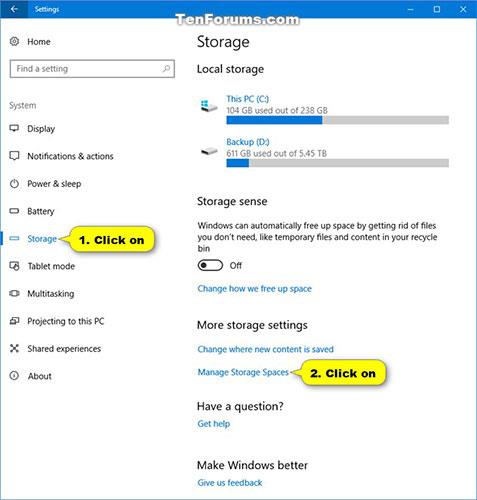
Denne veiledningen viser deg hvordan du fjerner en stasjon fra lagringsbassenget i lagringsplasser på Windows 10.
Lagringsplasser og oppbevaringsbassenger
Lagringsplasser bidrar til å beskytte data mot stasjonsfeil og utvider lagringen over tid når du legger til stasjoner til PC-en. Du kan bruke lagringsplasser til å gruppere to eller flere stasjoner sammen i et lagringsbasseng og deretter bruke kapasitet fra det utvalget til å lage virtuelle stasjoner kalt lagringsplasser.
Disse lagringsplassene lagrer vanligvis to kopier av data, så hvis en av stasjonene svikter, har du fortsatt en intakt kopi av dataene. Hvis du går tom for plass, er det bare å legge til flere stasjoner i lagringsbassenget.
Hvis du opprettet et basseng i Windows 10 eller oppgraderte et eksisterende, vil du kunne fjerne et volum fra det. Data som er lagret på den stasjonen vil bli overført til andre stasjoner i bassenget, og du vil være fri til å bruke stasjonen til andre formål.
Merk: Du må være logget på med administratorrettigheter for å fjerne en stasjon fra en lagringspool.
Slik sletter du en stasjon fra Storage Pool i Storage Spaces på Windows 10
Dette er hvordan:
1. Åpne Innstillinger , klikk på System- ikonet , trykk på Lagring til venstre og klikk på koblingen Administrer lagringsplasser til høyre.
Merk : Du kan også åpne Kontrollpanel (ikonvisning) og klikke på Lagringsplasser-ikonet.

Klikk på koblingen Administrer lagringsplasser til høyre
2. Klikk på knappen Endre innstillinger og klikk på Ja hvis du blir bedt om det av UAC.
3. I Fysiske stasjoner for lagringsgruppen du ønsker, klikker du på Forbered for fjerning -koblingen for stasjonen du vil slette.
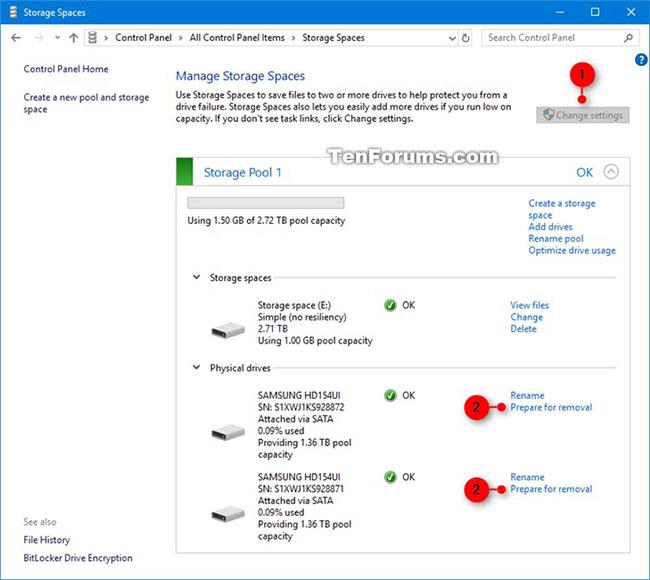
Klikk koblingen Forbered for fjerning for stasjonen du vil slette
4. Klikk på Forbered for fjerning- knappen .
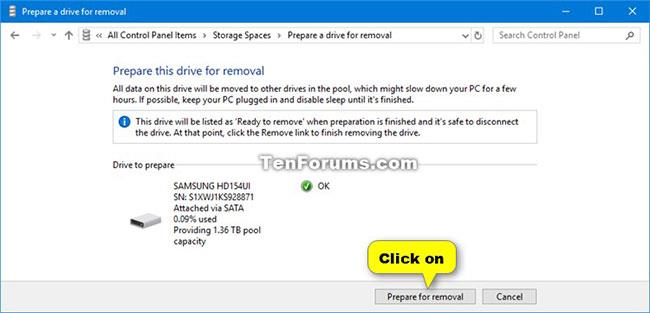
Klikk på Forbered for fjerning-knappen
Merk : La PC-en være tilkoblet til stasjonen er klar til å tas ut. Dette kan ta noen timer, avhengig av hvor mye data du har lagret der.
Hvis du opplever problemer når du prøver å klargjøre stasjonen for sletting, kan det skyldes at du ikke har nok ledig plass i bassenget til å lagre alle dataene fra stasjonen du vil slette. Prøv å legge til en ny stasjon i bassenget med nok kapasitet, tilsvarende stasjonen du har tenkt å fjerne, og prøv deretter på nytt.
5. Stasjonen vil bli oppført som Forbereder for fjerning .
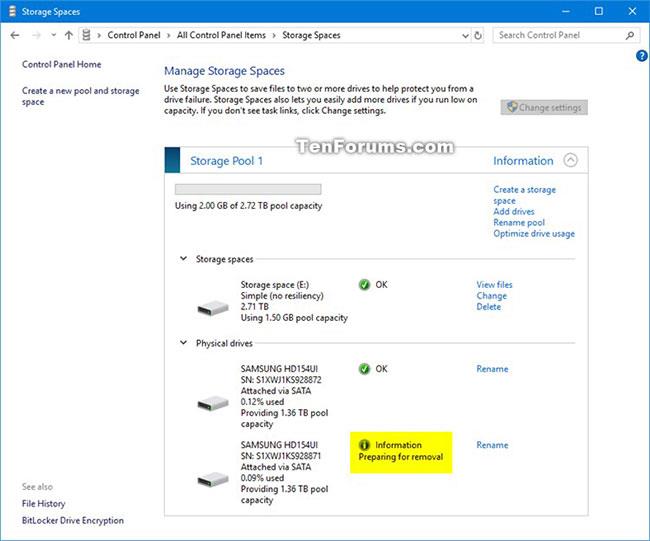
Stasjonen vil bli oppført som Forbereder for fjerning
6. Når stasjonen er oppført som Klar til å fjerne , klikker du på Fjern-koblingen.
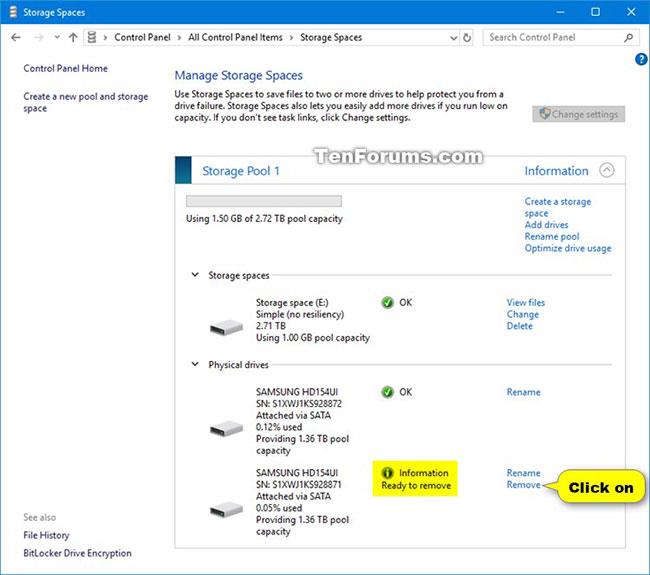
Klikk på Fjern-koblingen
7. Klikk Fjern stasjon-knappen.
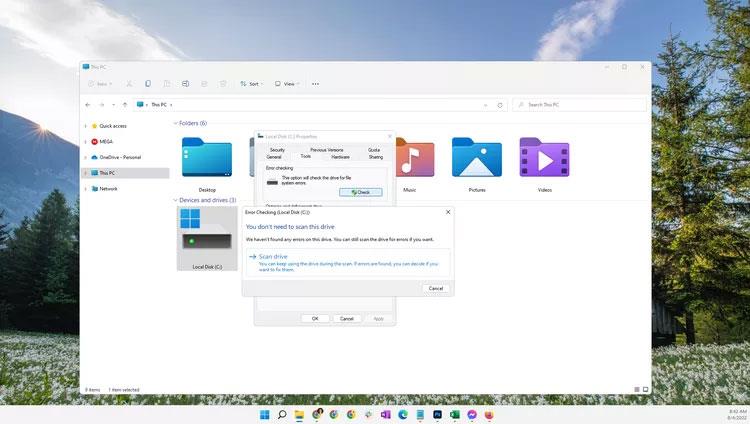
Klikk på Fjern stasjon-knappen
8. Stasjonen vil bli fjernet fra lagringsbassenget.
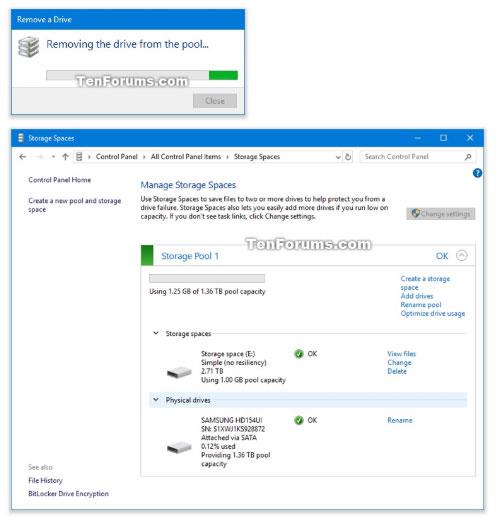
Stasjonen vil bli fjernet fra lagringsbassenget
9. Stasjonen du slettet vil vises som en ikke-allokert stasjon i Diskbehandling (diskmgmt.msc), klar til å avmontere eller formatere.
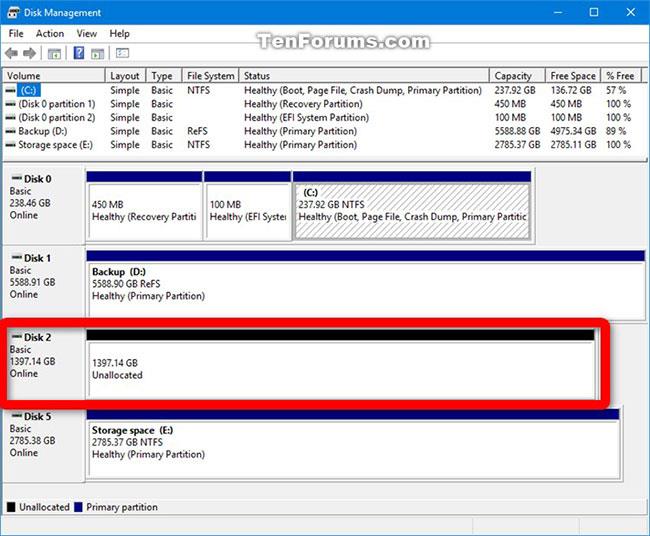
Stasjonen du slettet vil vises som en ikke-allokert stasjon i Diskbehandling
Denne veiledningen viser deg hvordan du endrer eller gjenoppretter standardplasseringen til kamerarull-mappen i Windows 10.
Å redusere størrelsen og kapasiteten til bilder vil gjøre det enklere for deg å dele eller sende dem til hvem som helst. Spesielt på Windows 10 kan du endre størrelse på bilder med noen få enkle trinn.
Hvis du ikke trenger å vise nylig besøkte elementer og steder av sikkerhets- eller personvernhensyn, kan du enkelt slå det av.
Ett sted for å kontrollere mange operasjoner rett på systemstatusfeltet.
På Windows 10 kan du laste ned og installere gruppepolicymaler for å administrere Microsoft Edge-innstillinger, og denne veiledningen viser deg prosessen.
Oppgavelinjen har begrenset plass, og hvis du regelmessig jobber med flere apper, kan du raskt gå tom for plass til å feste flere av favorittappene dine.
Statuslinjen nederst i Filutforsker forteller deg hvor mange elementer som er inne og valgt for den åpne mappen. De to knappene nedenfor er også tilgjengelige på høyre side av statuslinjen.
Microsoft har bekreftet at den neste store oppdateringen er Windows 10 Fall Creators Update. Slik oppdaterer du operativsystemet tidlig før selskapet offisielt lanserer det.
Innstillingen Tillat oppvåkningstidtakere i Strømalternativer lar Windows automatisk vekke datamaskinen fra hvilemodus for å utføre planlagte oppgaver og andre programmer.
Windows Security sender varsler med viktig informasjon om enhetens helse og sikkerhet. Du kan spesifisere hvilke varsler du ønsker å motta. I denne artikkelen vil Quantrimang vise deg hvordan du slår på eller av varsler fra Windows Security Center i Windows 10.
Du kan også like at å klikke på oppgavelinjeikonet tar deg rett til det siste vinduet du hadde åpent i appen, uten behov for et miniatyrbilde.
Hvis du vil endre den første dagen i uken i Windows 10 for å matche landet du bor i, arbeidsmiljøet ditt, eller for å bedre administrere kalenderen din, kan du endre den gjennom Innstillinger-appen eller kontrollpanelet.
Fra og med Your Phone-appen versjon 1.20111.105.0, har en ny Multiple windows-innstilling blitt lagt til, slik at du kan aktivere eller deaktivere for å advare deg før du lukker flere vinduer når du avslutter Your Phone-appen.
Denne veiledningen viser deg hvordan du aktiverer eller deaktiverer Win32 lange baner-policyen for å ha stier lengre enn 260 tegn for alle brukere i Windows 10.
Bli med i Tips.BlogCafeIT for å lære hvordan du slår av foreslåtte programmer (Foreslåtte apper) på Windows 10 i denne artikkelen!
I dag fører bruk av mange programmer for bærbare datamaskiner til at batteriet tømmes raskt. Dette er også en av grunnene til at datamaskinbatterier raskt blir utslitt. Nedenfor er de mest effektive måtene å spare batteri på Windows 10 som lesere bør vurdere.
Hvis du vil, kan du standardisere kontobildet for alle brukere på din PC til standard kontobilde og forhindre at brukere kan endre kontobildet sitt senere.
Er du lei av at Windows 10 irriterer deg med "Få enda mer ut av Windows"-skjermen hver gang du oppdaterer? Det kan være nyttig for noen mennesker, men også hindre for de som ikke trenger det. Slik slår du av denne funksjonen.
Microsofts nye Chromium-baserte Edge-nettleser slipper støtte for EPUB e-bokfiler. Du trenger en tredjeparts EPUB-leserapp for å se EPUB-filer på Windows 10. Her er noen gode gratis alternativer å velge mellom.
Hvis du har en kraftig PC eller ikke har mange oppstartsprogrammer i Windows 10, kan du prøve å redusere eller til og med deaktivere Startup Delay helt for å hjelpe PC-en til å starte opp raskere.
Kioskmodus på Windows 10 er en modus for kun å bruke 1 applikasjon eller tilgang til kun 1 nettside med gjestebrukere.
Denne veiledningen viser deg hvordan du endrer eller gjenoppretter standardplasseringen til kamerarull-mappen i Windows 10.
Redigering av vertsfilen kan føre til at du ikke får tilgang til Internett hvis filen ikke er riktig endret. Følgende artikkel vil guide deg til å redigere vertsfilen i Windows 10.
Å redusere størrelsen og kapasiteten til bilder vil gjøre det enklere for deg å dele eller sende dem til hvem som helst. Spesielt på Windows 10 kan du endre størrelse på bilder med noen få enkle trinn.
Hvis du ikke trenger å vise nylig besøkte elementer og steder av sikkerhets- eller personvernhensyn, kan du enkelt slå det av.
Microsoft har nettopp sluppet Windows 10 Anniversary Update med mange forbedringer og nye funksjoner. I denne nye oppdateringen vil du se mange endringer. Fra støtte for Windows Ink-pennen til støtte for Microsoft Edge-nettleserutvidelser, Start-menyen og Cortana har også blitt betydelig forbedret.
Ett sted for å kontrollere mange operasjoner rett på systemstatusfeltet.
På Windows 10 kan du laste ned og installere gruppepolicymaler for å administrere Microsoft Edge-innstillinger, og denne veiledningen viser deg prosessen.
Dark Mode er et mørk bakgrunnsgrensesnitt på Windows 10, som hjelper datamaskinen med å spare batteristrøm og redusere innvirkningen på brukerens øyne.
Oppgavelinjen har begrenset plass, og hvis du regelmessig jobber med flere apper, kan du raskt gå tom for plass til å feste flere av favorittappene dine.






















